
In questo tutorial, ti mostreremo come installare Nginx su Ubuntu 20.04 LTS. Per chi non lo sapesse, Nginx è un potente software per server web che può essere utilizzato sul tuo server. È anche noto per le sue prestazioni elevate e l'utilizzo ridotto della memoria che consentirà di utilizzare meno risorse ma di svolgere il lavoro in modo efficiente. Una configurazione comune prevede l'utilizzo come proxy per Apache, che può quindi soddisfare le richieste dell'applicazione.
Questo articolo presuppone che tu abbia almeno una conoscenza di base di Linux, sappia come usare la shell e, soprattutto, che ospiti il tuo sito sul tuo VPS. L'installazione è abbastanza semplice e presuppone che tu sono in esecuzione nell'account root, in caso contrario potrebbe essere necessario aggiungere 'sudo ' ai comandi per ottenere i privilegi di root. Ti mostrerò l'installazione passo passo di Nginx su un server Ubuntu 20.04 (Focal Fossa).
Installa Nginx su Ubuntu 20.04 LTS Focal Fossa
Passaggio 1. Innanzitutto, assicurati che tutti i pacchetti di sistema siano aggiornati eseguendo il seguente apt comandi nel terminale.
sudo apt update sudo apt upgrade
Passaggio 2. Installazione di Nginx su Ubuntu 20.04.
Nginx è disponibile nei repository Ubuntu predefiniti. Per installarlo esegui il seguente comando:
sudo apt install nginx
Una volta completata l'installazione, esegui i comandi per consentire l'avvio automatico di Nginx all'avvio del server:
sudo systemctl stop nginx.service sudo systemctl start nginx.service sudo systemctl enable nginx.service
Passaggio 3. Configurazione del firewall.
Nel frattempo, devi assicurarti che il tuo firewall sia configurato per consentire il traffico sulle porte HTTP (80) e HTTPS (443). Nginx si registra come servizio con ufw :
sudo ufw allow in "Nginx Full"
Passaggio 4. Accesso alla verifica dell'installazione.
Per testare la configurazione di Nginx, apri il browser e vai al nome host del server o all'indirizzo IP e dovresti vedere la pagina di test predefinita di Nginx come mostrato di seguito:
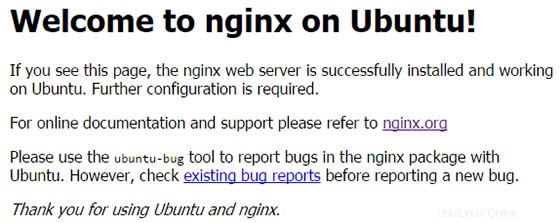
Passaggio 5. Struttura del file di configurazione di Nginx.
Contenuto:
/var/www/html:Il contenuto web effettivo, che per impostazione predefinita consiste solo nella pagina Nginx predefinita che hai visto in precedenza, viene servito da/var/www/htmldirectory. Questo può essere modificato alterando i file di configurazione di Nginx.
Configurazione del server:
/etc/nginx:La directory di configurazione di Nginx. Tutti i file di configurazione di Nginx risiedono qui./etc/nginx/nginx.conf:Il file di configurazione principale di Nginx. Questo può essere modificato per apportare modifiche alla configurazione globale di Nginx./etc/nginx/sites-available/:la directory in cui possono essere archiviati i blocchi del server per sito. Nginx non utilizzerà i file di configurazione trovati in questa directory a meno che non siano collegati asites-enableddirectory. In genere, tutta la configurazione del blocco del server viene eseguita in questa directory e quindi abilitata collegandosi all'altra directory./etc/nginx/sites-enabled/:la directory in cui sono archiviati i blocchi server per sito abilitati. In genere, questi vengono creati collegandosi a file di configurazione trovati insites-availabledirectory./etc/nginx/snippets:questa directory contiene frammenti di configurazione che possono essere inclusi altrove nella configurazione di Nginx. I segmenti di configurazione potenzialmente ripetibili sono buoni candidati per il refactoring in snippet.
Registri del server:
/var/log/nginx/access.log:Ogni richiesta al tuo server web viene registrata in questo file di registro a meno che Nginx non sia configurato per fare diversamente./var/log/nginx/error.log:Eventuali errori di Nginx verranno registrati in questo registro.
Congratulazioni! Hai installato con successo Nginx. Grazie per aver utilizzato questo tutorial per l'installazione del server web Nginx nel sistema Ubuntu 20.04 LTS (Focal Fossa). Per ulteriore aiuto o informazioni utili, ti consigliamo di controllare il sito web ufficiale di Nginx.